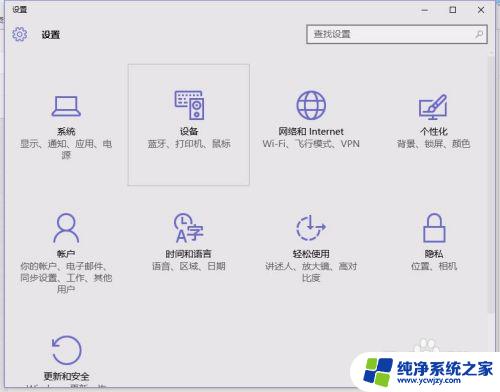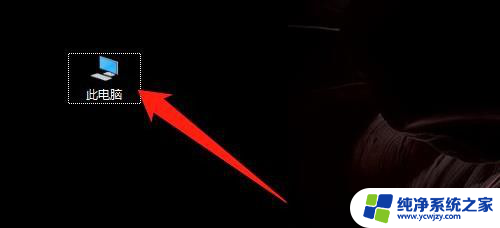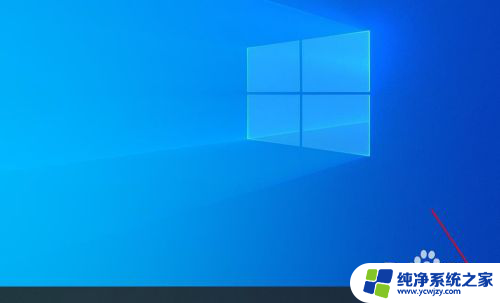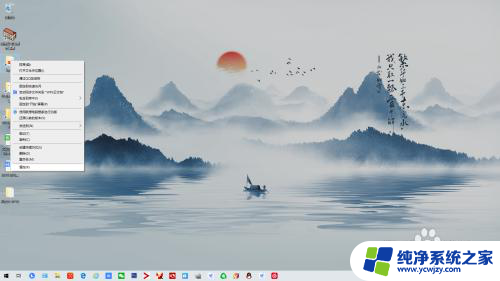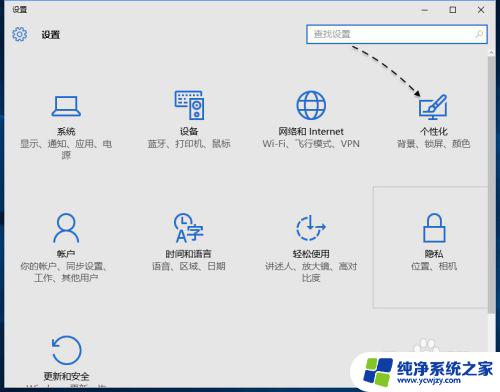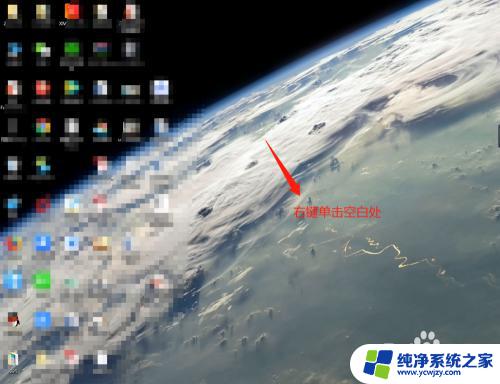win10 我的文档 Win10系统桌面如何找到我的文档路径
更新时间:2023-09-30 11:41:01作者:jiang
win10 我的文档,随着操作系统的升级和变化,许多用户在使用Windows 10系统时可能会遇到找不到我的文档路径的问题,我的文档是我们存放个人文件和文件夹的重要位置之一,了解如何找到它的路径对于管理和访问文件至关重要。在本文中我们将介绍如何在Windows 10系统的桌面上找到我的文档路径,以便您能够轻松地管理和查找您的个人文件。
方法如下:
1.首先,我们在键盘上按下“Win+I”组合键打开WIN设置。
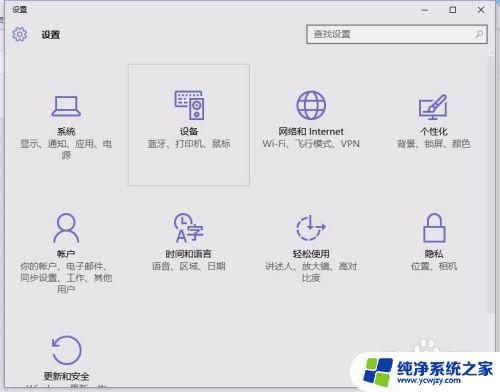
2.打开“个性化”按钮。
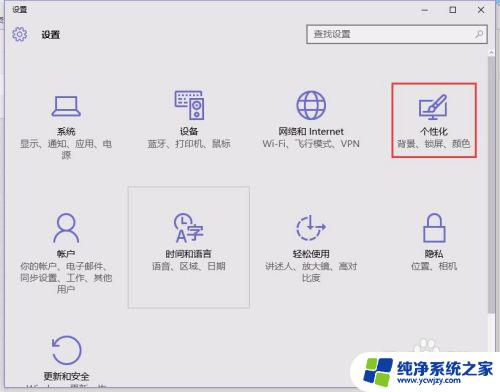
3.然后在左侧找到“主题”按钮并点击。
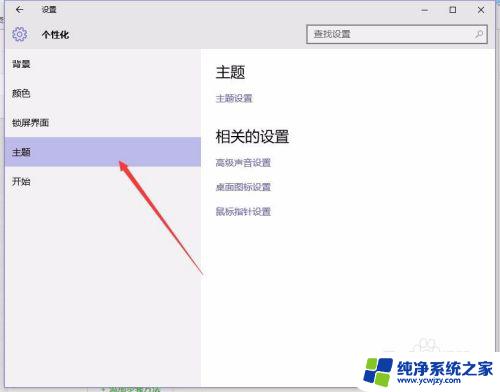
4.重新点击右侧看到的“桌面图标设置”。
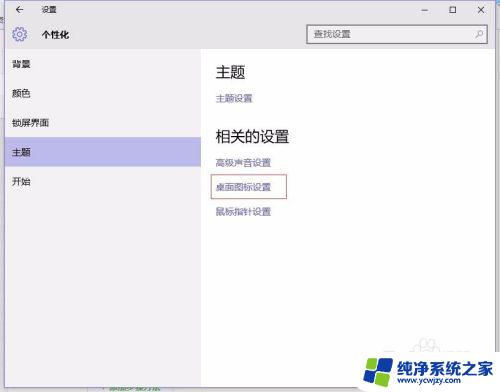
5.在里面勾选“用户的文件”,然后点击应用并确定即可
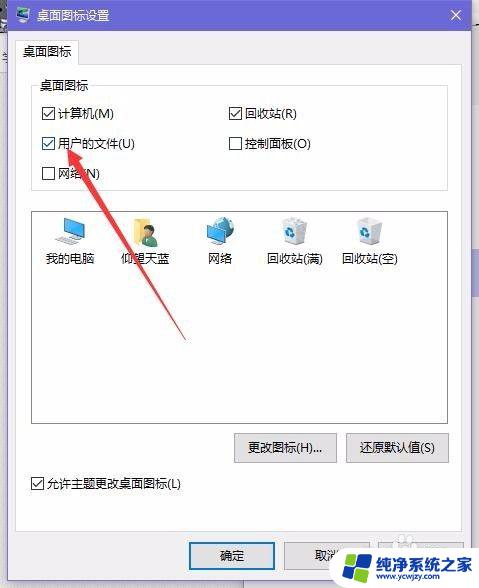
6.这时在桌面会出现一个以用户名命名的文件夹。我们选择。

7.打开后就是“我的文件”按钮了。
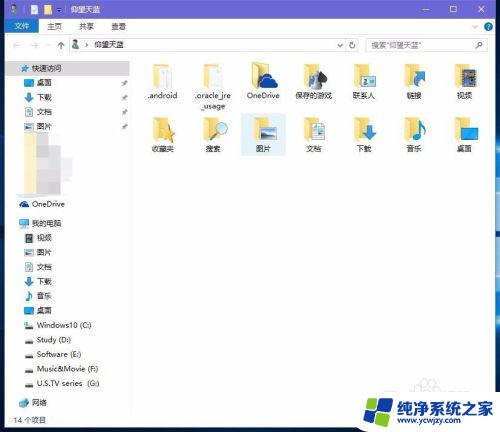
8.就这么简单,你学会了吗?
这就是win10 我的文档的全部内容,如果您有任何疑问,请根据本文提供的方法进行操作,希望本文对您有所帮助。